word立体文字制作方法
Microsoft Office Word是我们比较常用的办公软件,在word中当我们想要制作立体文字,该怎么制作呢?下面我们就来看看word制作立体字体的教程,需要的朋友可以参考下!
1、首先启动word2010,新建一个空白文档。
2、执行页面布局-页面颜色命令,选择橙色。
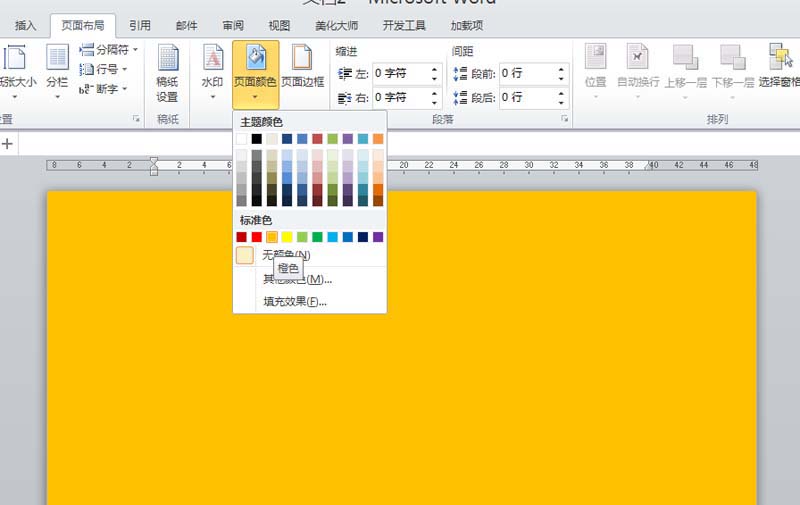
3、接着执行插入-文本框命令,输入文字内容。
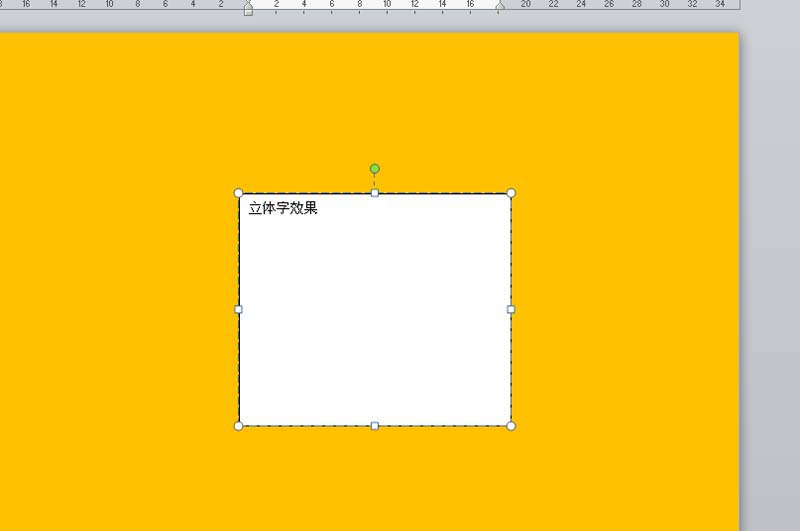
4、设置文本框的线条颜色为无线条,填充为无填充。
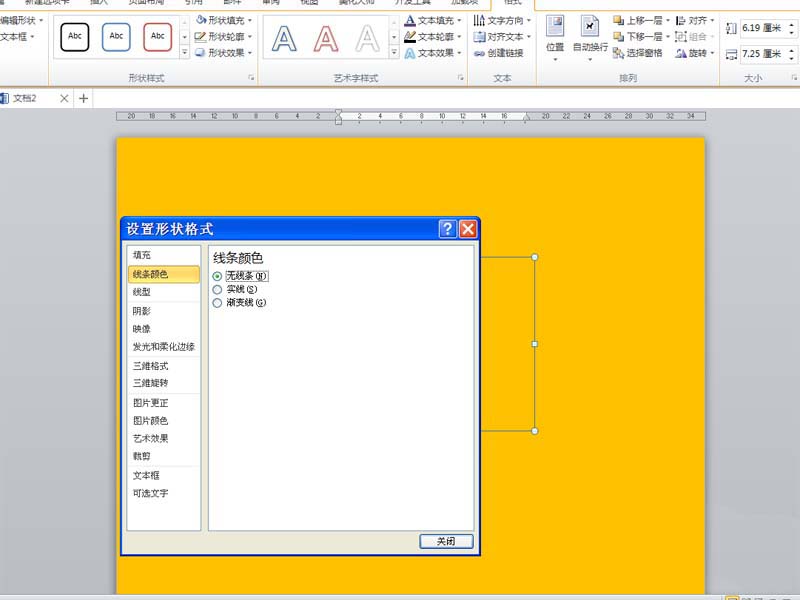
5、接着设置字体和字号,可以根据自己的实际情况进行设置,设置文本颜色为橙色。
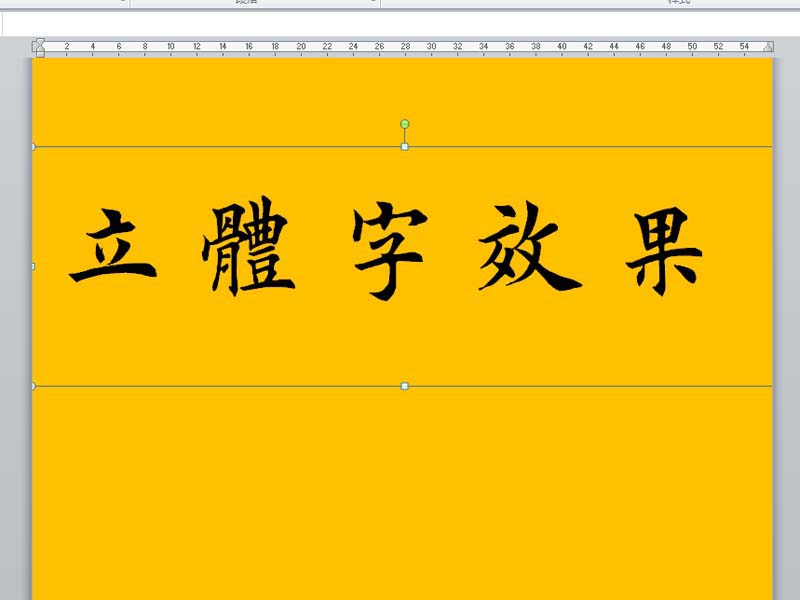
6、选择文本内容,设置文本效果,选择阴影,选择自己喜欢的样式即可。
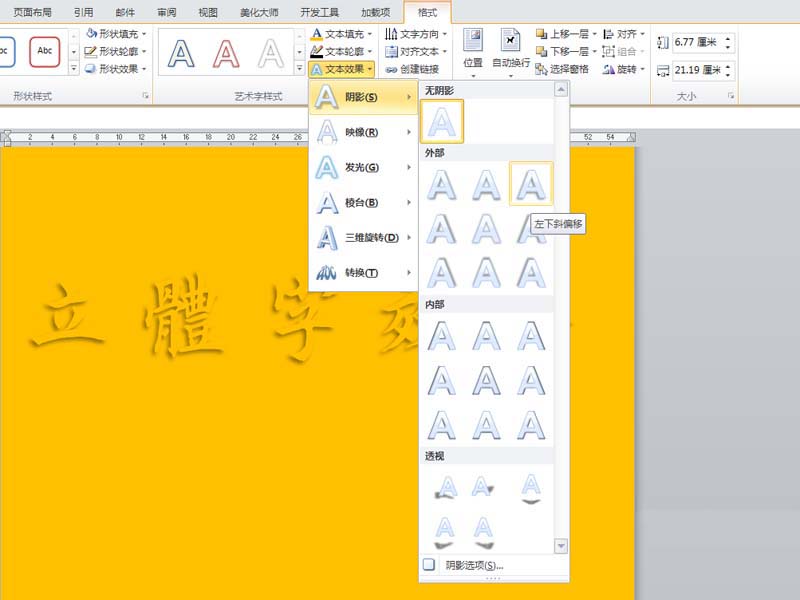
以上就是小编和大家分享的关于word立体文字的具体制作方法,感兴趣用户可以跟着以上步骤试一试,希望以上教程可以帮到大家,关注系统天地精彩资讯教程不间断。








 苏公网安备32032202000432
苏公网安备32032202000432